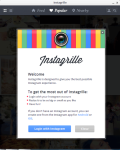
Как войти в Инстаграм с компьютера – на мою страницу через приложения Instagrille и BlueStack: инструкция. Как скачать и установить на компьютер приложения Instagrille и BlueStack: инструкция
Статья расскажет, как пользоваться «Instagram» через компьютер.
Владельцы Айфонов и смартфонов знакомы с «Instagram», а огромная часть из них зарегистрирована в этой социальной сети. Для того чтобы пользоваться такими возможностями и сидеть в «Instagram» с телефона, необходимо скачать на гаджет соответствующее приложение. Это очень удобно, к тому же «Instagram» доступен для использования и на мобильных устройствах под управлением «Android».
Но что делать с людьми, которые привыкли сидеть только за компьютерами или ноутбуками? Неужели в этом случае придется зарегистрироваться лишь только «Вконтакте», «Одноклассниках» и прочих подобных соцсетях, изначально ориентированных на владельцев персональных компьютеров? Конечно же, нет.
В сегодняшнем нашем обзоре мы поговорим, как скачать и установить на компьютер приложения, благодаря которым есть возможность пользоваться социальной сетью «Instagram»
Устанавливаем на компьютер приложение «BlueStack» для входа в «Instagram»
Зарегистрироваться, войти и активно использовать «Instagram» возможно через компьютеры. Для этого, как минимум, предусмотрены две программы. Начнем с первой — «BlueStack».
«BlueStack» — это программа-эмулятор для ПК и ноутбуков, которая имитирует операционную систему «Android». То есть вы заходите как обычно в «Windows», и благодаря запуску «BlueStack» ваш компьютер «превращается» в телефон с большим монитором и завидной клавиатурой.
Скачать приложение «BlueStack» можно по этой ссылке:
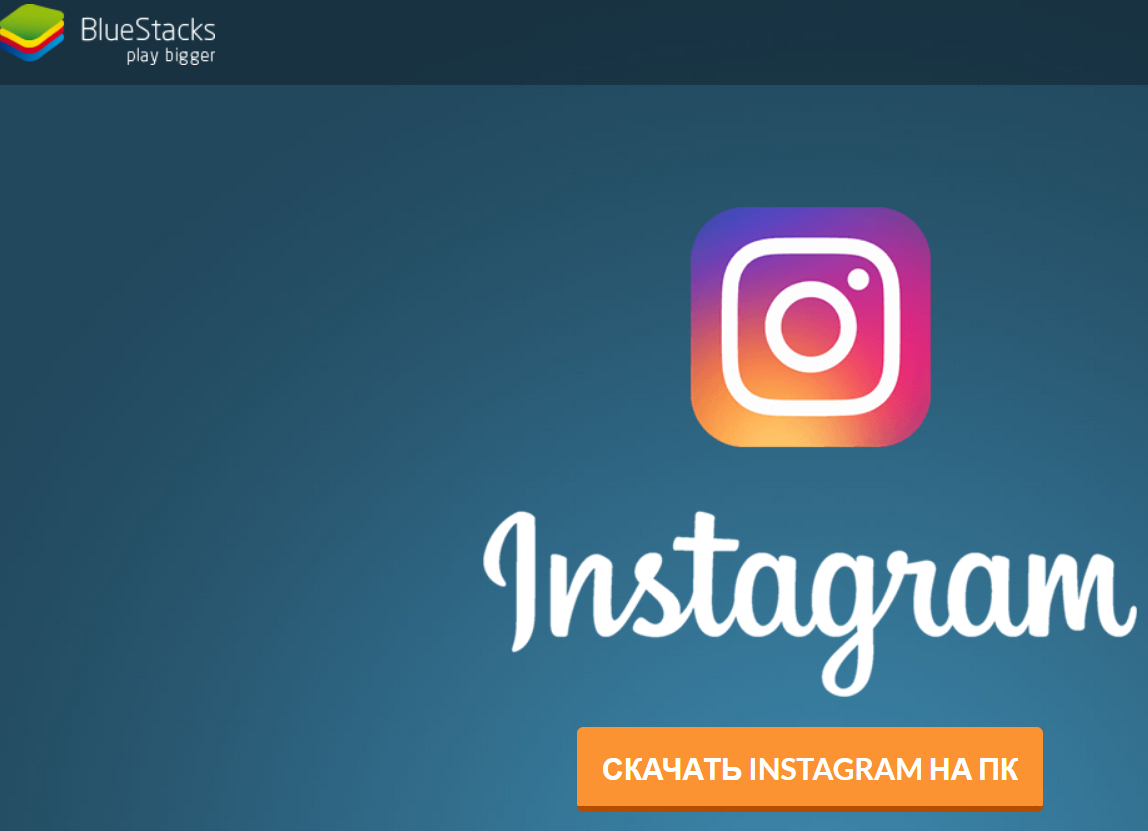
Устанавливаем на компьютер приложение «BlueStack» для входа в «Instagram»
Итак, если вас заинтересовал этот вариант, тогда сделайте следующее:
- Скачайте «BlueStack» и установите на компьютере, просто следуя инструкциям установщика
- Запустите программу, после чего откроется окно, в самом вверху которого будет поисковая строка (через эту поисковую строку осуществляется поиск приложений для смартфонов и телефонов). Нажмите на «Поиск».
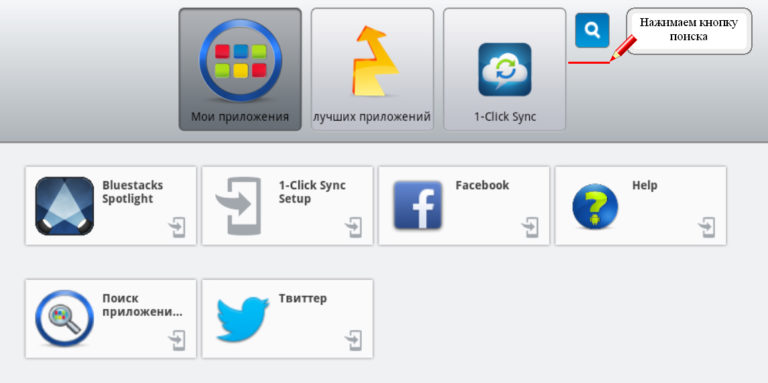
Устанавливаем на компьютер приложение «BlueStack» для входа в «Instagram»
- Далее введите в поисковую строку запрос «Instagram» и нажмите на «Установить»
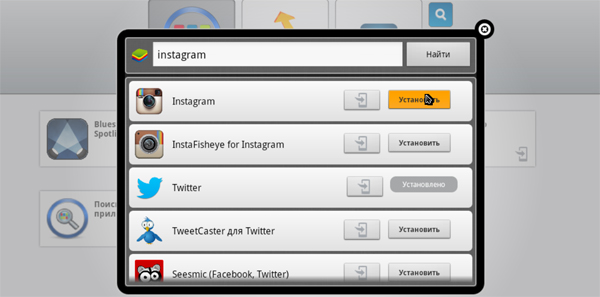
Устанавливаем на компьютер приложение «BlueStack» для входа в «Instagram»
- После этого появится окошко с предложением синхронизировать приложение с вашим аккаунтом в системе «Google». Нажимаем на «Continue».
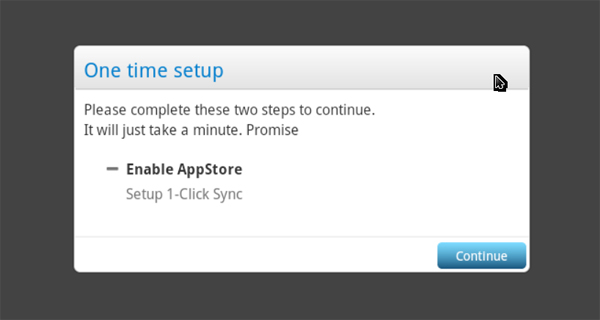
Устанавливаем на компьютер приложение «BlueStack» для входа в «Instagram»
- Далее вам будет предложено войти в свой аккаунт в «Google» либо, если такового нет, зарегистрировать его. Советуем зарегистрировать аккаунт заранее через браузер. После этого нажмите на «Войти» и авторизуйтесь, используя логин и пароль.
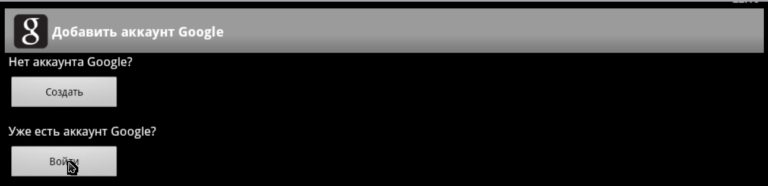
Устанавливаем на компьютер приложение «BlueStack» для входа в «Instagram»
- Далее нажмите на «Done»

Устанавливаем на компьютер приложение «BlueStack» для входа в «Instagram»
- Вот теперь можно приступить к установке нужного нам приложения. Мы уже вводили в поисковой строке запрос «Instagram», и в результатах поиска первым в списке будет приложение «Instagram». Установите его на компьютере, как показано на скриншоте.
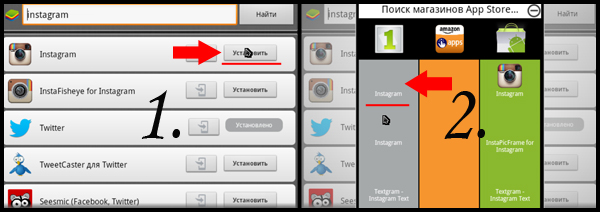
Устанавливаем на компьютер приложение «BlueStack» для входа в «Instagram»
- После установки значок приложения «Instagram» будет в окне программы «BlueStack» каждый раз, как вы её запустите. Кликните на значок «Instagram» и запустите приложение.
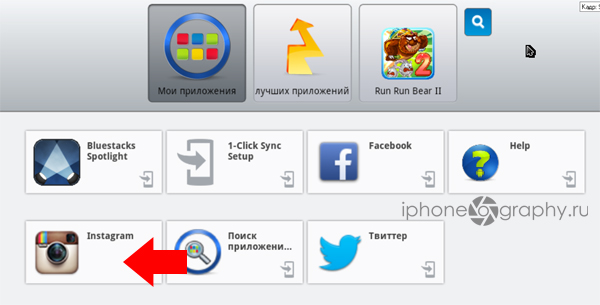
Устанавливаем на компьютер приложение «BlueStack» для входа в «Instagram»
- Вот и все. Теперь вы сможете свободно зайти на свою страничку в социальной сети «Instagram». В конце статьи рекомендуем просмотреть видео для наилучшего понимания приведенной инструкции.
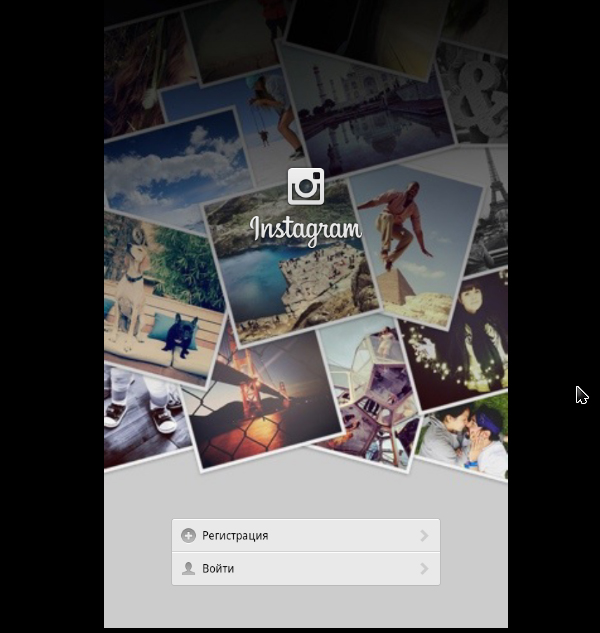
Устанавливаем на компьютер приложение «BlueStack» для входа в «Instagram»
Устанавливаем на компьютер приложение «Instargille» для входа в «Instagram»
Теперь познакомимся со второй программой для входа в «Instagram» через компьютер — «Instargille». Данное приложение дает возможность полноценно пользоваться социальной сетью «Instagram». Вы также сможете скачивать фотографии на компьютер, ставить лайки к постам, комментировать фото других пользователей, читать новости.
Скачать приложение «Instargille» можно по этой ссылке.
Чтобы воспользоваться данным способом, сделайте следующее:
- Пройдите по указанной ссылке и скачайте программу
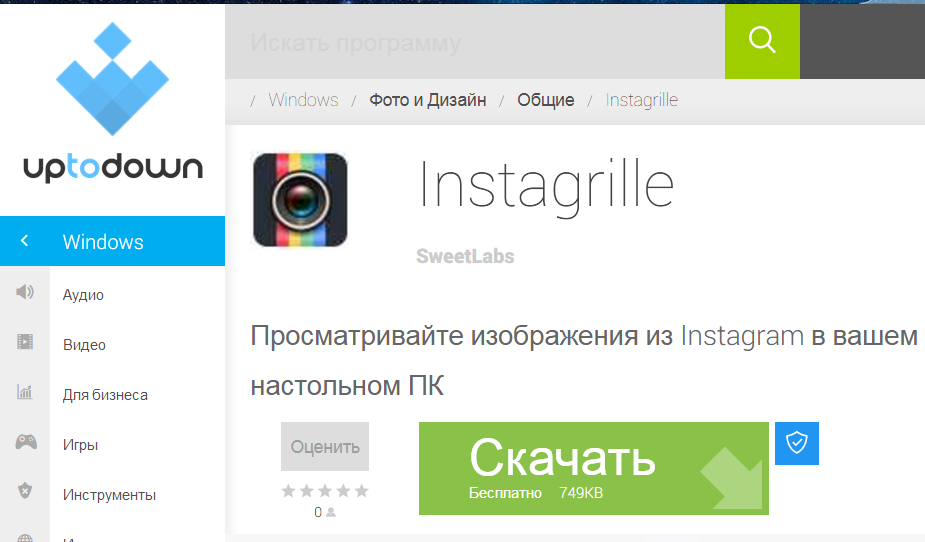
Устанавливаем на компьютер приложение «Instargille» для входа в «Instagram»
- Начните процесс установки. Вначале появится уведомление с предложением установить дополнительное меню, не обращайте на это внимание и нажмите на «Далее».
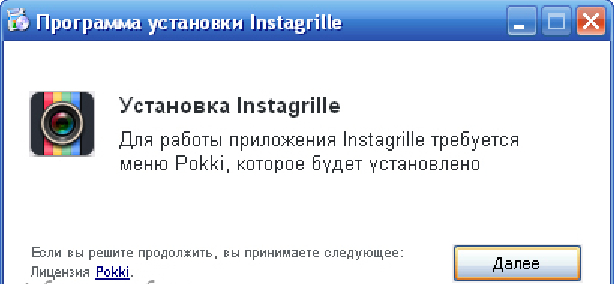
Устанавливаем на компьютер приложение «Instargille» для входа в «Instagram»
- Установка завершится, и вы увидите окно авторизации в «Instagram»
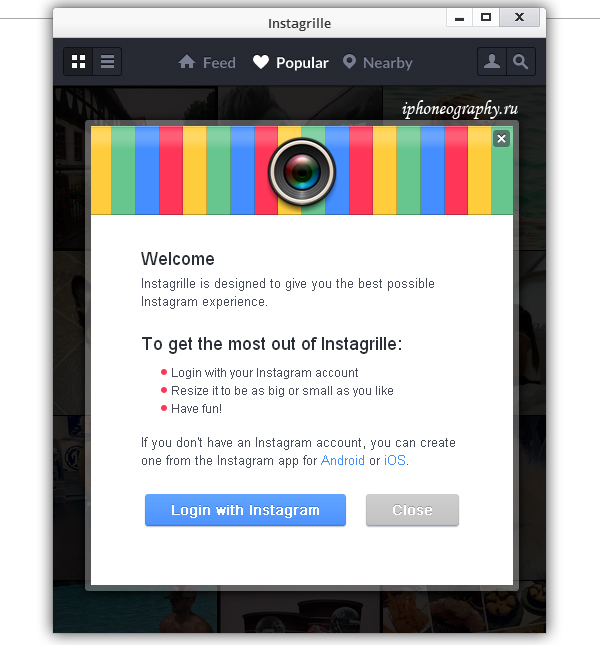
Устанавливаем на компьютер приложение «Instargille» для входа в «Instagram»
- После авторизации социальная сеть «Instagram» будет полностью готова для использования
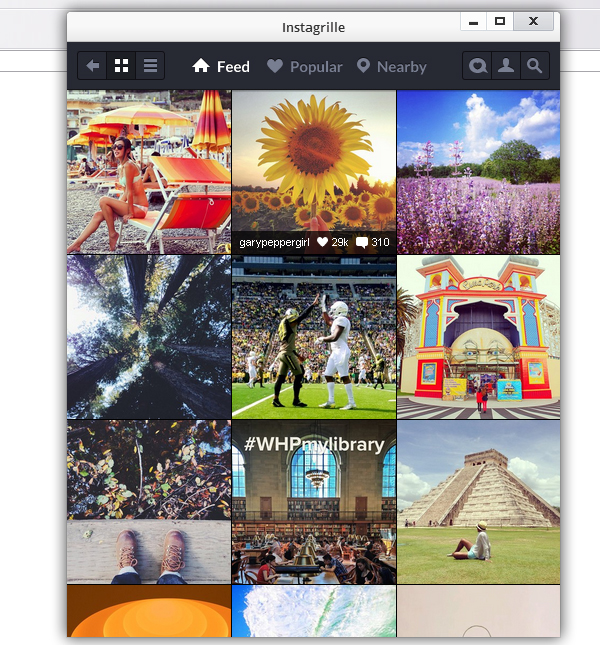
Устанавливаем на компьютер приложение «Instargille» для входа в «Instagram»
Видео: Как зайти в «Instagram» через компьютер?
